
Om du lär dig hur man använder Excel 8 Tips för hur man snabbt läser Excel 8 Tips för hur man läser Excel snabbt inte så bekväm med Excel som du vill? Börja med enkla tips för att lägga till formler och hantera data. Följ den här guiden, och du kommer snart att bli snabb. Läs mer, du vet förmodligen redan att du kan justera radhöjden och kolumnbredden i Excel med musen, men det kan vara en oklar metod. Om du vet vilka exakta mätningar du vill använda kan du istället skriva in den manuellt.
Det finns två sätt att få tillgång till inställningen för att justera kolumnbredden och radhöjden.
Metod 1
Se till att du är i raden eller kolumnen som du vill formatera - att välja att bara en cell räcker. Gå till Hem > Celler > Format i flikarmenyn överst på excel . Under cellstorlek kan du antingen välja radhöjd eller kolumnbredd . Om du vill justera höjden eller bredden på flera rader eller kolumner, se till att du har valt minst en cell i varje rad eller kolumn.
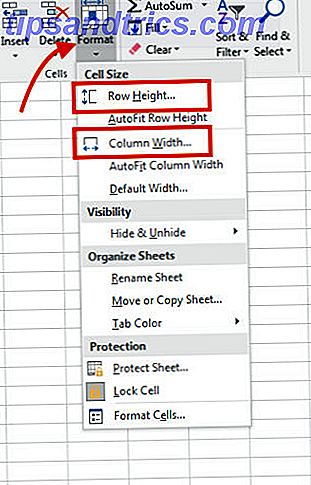
När du har gjort ett val kommer ett fönster att dyka upp där du kan skriva in siffran manuellt. Standardvärdesenheten i Excel är poäng.

Klicka på OK och hela raden eller kolumnen justeras.
Metod 2
Välj hela raden eller kolumnen som du vill redigera och högerklicka för att öppna menyn. Om du har valt en hel kolumn klickar du på kolumnbredd.

Om du har valt en hel rad, klicka på Radhöjd.

Samma dialogruta visas där du kan skriva in siffran manuellt. Om du vill justera bredden på flera kolumner eller höjden på flera rader, välj bara dem alla och högerklicka för att få fram menyn.
Om du föredrar att använda tum som din måttenhet, gå till Visa > Arbetsboksvy > Sidlayout . När du är i det här vyn kan du också ändra måttenheten till centimeter genom att klicka på bilden Microsoft Office Button> Excel-alternativ > Avancerat > Display . Välj önskad enhet i listan Linjalitetsenheter.
Har du några tips eller tricks som du använder med Excel för att effektivisera ditt arbetsflöde? Låt oss veta i kommentarerna.



